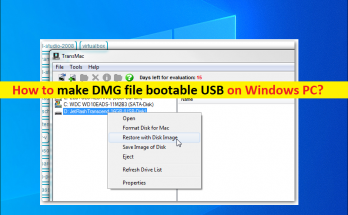
WindowsPCでDMGファイルを起動可能なUSBにする方法[手順]
Windows PCでDMGファイルを起動可能なUSBにするためのヒント: この投稿では、Windows10 / 8/7でDMGファイルを起動可能なUSBにする方法について説明します。あなたはそうするための簡単な方法で案内されます。議論を始めましょう。 Windows 10/8 / 7PCでDMGファイルを起動可能なUSBにします。 「DMGファイル」:DMGファイルは基本的にAppleディスクイメージファイルまたはMacOS Xディスクイメージファイルであり、基本的に物理ディスクのデジタル再構成です。 DMGは、多くの場合、物理ディスクを使用する代わりに、圧縮されたソフトウェアインストーラーを保存するために使用されるファイル形式です。このMacOSディスクイメージフォーマットは、圧縮、ファイルスキャン、および暗号化をサポートしているため、一部のDMGファイルはパスワードで保護されている場合があります。 DMGファイルはドライブとしてマウントされ、オペレーティングシステムによって物理ハードドライブであるかのように扱われるため、その内容を非常に簡単に表示できます。 Mac用にDMG形式でダウンロードしたソフトウェアは、Mac上の他のファイルと同じように開くことができ、セットアッププログラムを実行してソフトウェアをインストールできます。ただし、Microsoft Windows OSは、ネイティブのDMGディスクイメージファイルをサポートしていません。 起動可能なmacOSXまたはMacOSインストールメディアUSBのDMGファイルから起動可能なUSBドライブを作成する必要がある場合は、当社の指示に従って作成できます。ここでは、Windows PC /ラップトップでDMGファイルの起動可能なUSBを作成する簡単な方法が提供されています。手順に進みましょう。 Windows 10/8/7でDMGファイルを起動可能なUSBにする方法は? 方法1:DMGをISOに変換し、ISOから起動可能なUSBを作成する方法 前述のように、WindowsはDMGファイルのネイティブサポートを提供していないため、最初にファイルをISOに適合させることができます。これは、WindowsPCのコマンドプロンプトから実行できます。 ステップ1:Windowsの検索ボックスに「cmd」と入力し、キーボードの「SHIFT + ENTER」キーを押して、「管理者としてコマンドプロンプト」を開きます ステップ2:「C:」、「D:」などの「ディスクイメージ」と入力し、「Enter」キーを押して実行します。 手順3:「hdiutilconvert /path/sourceimagefile.dmg -format …
WindowsPCでDMGファイルを起動可能なUSBにする方法[手順] Read More